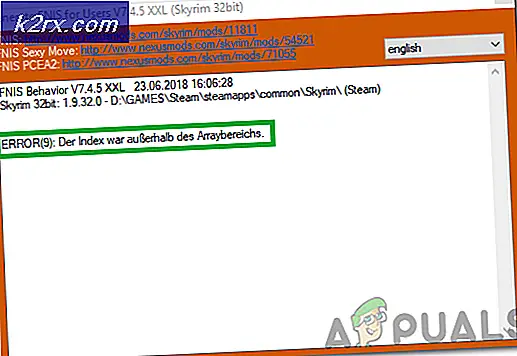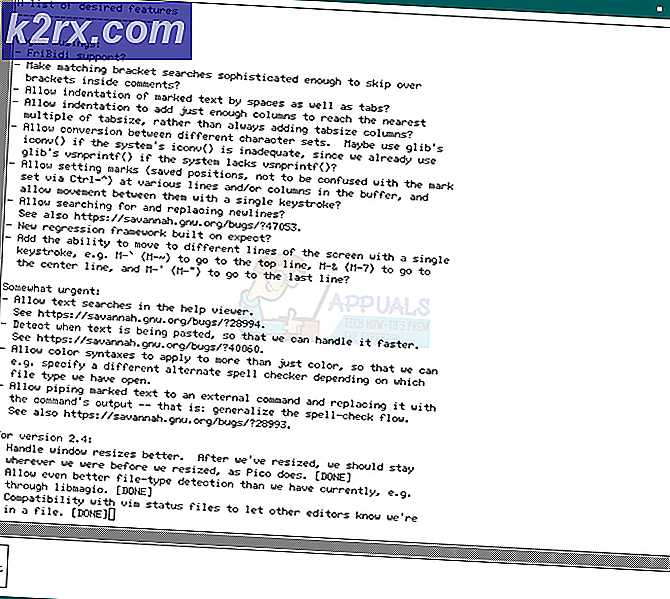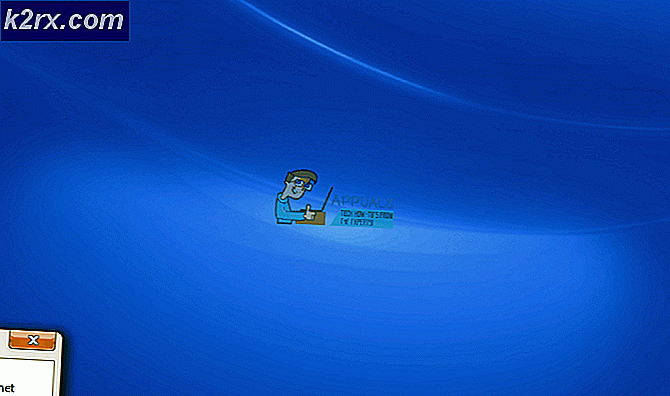"SQL Sunucusuna Bağlantı Kurulurken Ağla İlgili veya Örneğe Özgü Bir Hata Oluştu" Hatası Nasıl Onarılır?
"SQL Server ile bağlantı kurulurken ağla ilgili veya örneğe özgü bir hata oluştu. Sunucu bulunamadı veya erişilebilir değildi. Örnek adının doğru olduğunu ve SQL Server'ın uzak bağlantılara izin verecek şekilde yapılandırıldığını doğrulayın. (Sağlayıcı: Adlandırılmış Kanal Sağlayıcı, hata: 40 – SQL Server'a bağlantı açılamadı) (Microsoft SQL Server, Hata: 53)”.
Makalede, SQL sunucusuna bağlanmak için kullanılabilecek sorun giderme yöntemlerinin kapsamlı bir listesi anlatılmaktadır. Her şeyden önce, ihtiyaç duyduğunuzda ortaya çıkan sorunları tartışacağız. IP adresini kullanarak uzak sunucuya bağlan çünkü bu en yaygın nedendir. Bu adımlar "SQL Server 2008 R2" "üzerindeWindows 10 ″, ancak küçük değişikliklerle diğer sürümlerde de kullanılabilirler.
Hata genellikle "SQL sunucusu bulunamadı” veya "TCP bağlantı noktası bilinmiyor veya yanlış "veya "güvenlik duvarı" tarafından engellenebilir.
Yöntem 1: SQL Server örneği hakkında bilgi toplayın.
Bu bölümde, her iki durumda da kontrol etmenin yollarını tartışacağız. SQL Server çalışıyor ya da çalışmıyor, çalışmıyorsa düzeltme yöntemleriyle birlikte.
Adım 1. Bir SQL Server örneğinin kurulu olup olmadığını ve çalışıp çalışmadığını kontrol edin
Öncelikle SQL sunucu örneğini barındıran bilgisayarda oturum açın. Şimdi, Windows'ta Hizmetleri açmak için şu adımları izleyin.
- Tıkla "Başlangıç menüsü" ve sonra işaret edin "Tüm programlar".
- Şimdi SQL Server'ı işaret edin ve ardından "Yapılandırma araçları"
- Tıklayın "SQL Server Yapılandırma Yöneticisi".
- Şimdi seçin “SQL Sunucu hizmetleri” ve sağ bölmede bir veritabanı motoru örneğinin çalışıp çalışmadığını kontrol edin.
- Üstelik bu doğrudan yazarak açılabilir "Services.msc" içinde ÇALIŞTIRMAK ve tıkla TAMAM MI. Aşağıdaki ekran belirir.
Şimdi, veritabanı motorunun uzak bağlantıları kabul edecek şekilde yapılandırılıp yapılandırılmadığını kontrol edin. Bunu kontrol etmek için aşağıdaki adımları izleyin.
- Hizmetler açıldıktan sonra, sağ bölmede veritabanı motorunu görebilirsiniz. "MSSQLSERVER" varsayılan bir adsız örnektir. Varsayılan bir örnek yalnızca bir olabilir.
- Durumunda "SQL Express", varsayılan örnek olacak "SQLEXPRESS" kurulum sırasında birisi tarafından yeniden adlandırılmadıkça.
- Bağlanmaya çalıştığınız örneğin hizmetlerde verilen adla aynı olup olmadığını kontrol edin.
- Ayrıca, örneğin durumunun "ÇALIŞIYOR".
- Ayrıca, adlandırılmış anında bağlanmaya çalışıyorsanız, iki kez kontrol edin: "SQL Server Tarayıcı hizmeti" zaten çalışıyor. Bu nedenle, kontrol etmelisiniz. "SQL Server Tarayıcı hizmeti" SQL Server'ın kurulu olduğu sunucuda başlatılır.
- Veritabanı motoru çalışmıyorsa, yeniden başlatmanız gerekir. Yani başlamak için "Veritabanı Motoru"sağ bölmede, "Veritabanı Motoru" ("MSSQLSERVER" varsayılan olanı)ve ardından tıklayın "Başlat".
Adım 2. Bilgisayarın IP adresini alın.
Bunu yapmak için şu adımları izleyin.
- Her şeyden önce, başlat menüsünden "ÇALIŞTIRMAK" ve yazın "Cmd" ve bas Tamam mı.
- İçinde Komut istemi pencere türü "ipconfig" ve not al IPV4 ve IPV6 adresleri. İnsanlar çoğunlukla kullanır IPV4 adresi.
Adım 3. SQL sunucusu tarafından kullanılan TCP bağlantı noktası numarasını alın
SQL sunucusu tarafından kullanılan TCP bağlantı noktası numarasını almak için aşağıdaki adımları izleyin.
- Kullanma "SQL Server Management Studio" (SSMS) SQL sunucusu örneğine bağlan
- Nereden "Nesne gezgini" genişletmek "Yönetim", genişlet "SQL sunucu günlüğü" ve filtre uygulamanız gereken mevcut günlüğe tıklayın.
- Dosyayı uygulamak için filtre uygula'yı tıklayın ve yazın "sunucu dinliyor" Mesajda metin kutusu var. Filtre uygula'yı tıklayın ve tamam'a basın.
- gibi bir mesaj “sunucu ['herhangi bir'
1433]” gösterilmelidir. Mesaj, SQL Server örneğinin tüm bilgisayarlarda dinlediğini gösterir. IP adresi IPv4 ve TCP bağlantı noktası dır-dir1433 (varsayılan). - Birden fazla örnek için TCP bağlantı noktası her örnek için farklı olacaktır.
- Durum değilse, tıklayın "Tüm programlar"MS SQL sunucu yapılandırma araçlarına işaret edin, "SQL sunucusu yapılandırma yönetimi" ve sağ tıklayın "TCP \ IP" ve değişikliklerin etki yaratmasına izin vermek için SQL sunucusunu etkinleştir ve yeniden başlat seçeneğine tıklayın.
Yöntem 2: 1433 numaralı bağlantı noktası için protokolleri etkinleştirme
Bağlanıyor “Veritabanı Motoru” başka bir bilgisayardan birçoğunda izin verilmez "SQL Server" bir yönetici kullanmadığı sürece uygulamalar "Yapılandırma yöneticisi" izin vermek için. Bunu yapmak için aşağıdaki adımlar izlenmelidir.
- Tıklamak "Başlangıç menüsü" ve sonra işaret edin "Tüm programlar"
- işaret edin "SQL Server 2008 R2"
- Yönünü göster "Yapılandırma araçları"ve bu tıklamadan sonra “SQL Sunucu Yapılandırma Yöneticisi”.
- GenişletSQL Server Ağ Yapılandırması ”.
- "protokoller MSSQL sunucusu için ”. Tıklamak "TCP\IP" sağ panelde.
- Sekmede "protokol" etkinleştirmeyi şu şekilde ayarla "Evet".
- Seç "IP Adresi sekmesi" pencereden "TCP Bağlantı Noktası ” eşittir "1433″ içinde "IP Tümü" giriş.
- Şimdi değişikliklerin etkisini bırakması için veritabanı motorunu yeniden başlatın. Bunu sol bölmeden yapmak için SQL sunucu hizmetlerini seçin ve ardından sağ bölmeden veritabanı motoru örneğine sağ tıklayın ve düğmesine basın. "tekrar başlat".
Yöntem 3: Güvenlik Duvarı istisnası oluşturun
Bazen Windows güvenlik duvarı açılır ve başka bir bilgisayardan gelen bağlantıları engeller. Düzeltmek için şu adımları izleyin.
- "Başlat" ı tıklayın ve yazmaya başlayın "Firewall.cpl" çalışma kutusunda.
- Windows Güvenlik Duvarı için "yapılandırma çerçevesini" "Firewall.cpl" komut. Güvenlik duvarını çevirebilirsiniz "açık kapalı" istisnalar ve burada uygulanan diğer ayarlar hariç. Güvenlik duvarı durumunu kontrol edin ve güvenlik duvarı kapalıysa etkinleştirmek için açın. Bunu yeni açtıysanız, güvenlik duvarınız bu noktada bilgisayarınıza yönelik tüm "SQL Server" bağlantı isteklerini engelleyecektir. Belirli istisnalar yaparak, bir SQL Server veritabanı motoruna erişime izin vermek için güvenlik duvarını yapılandırmanız gerekir.
- “Gelişmiş Ayarlar” üzerine tıklayın
- "SQL Server" ve "SQL Sunucu Tarayıcısı"SQL Server" güvenlik duvarı yapılandırmalarıyla uğraşırken "özelliği. Her ikisi de bir "güvenlik duvarı" için "SQL Server" . Bu nedenle, her iki kavramı ayrı ayrı ele almak gerekli olacaktır.
- Bilgisayara erişim için kuraldaki gereksinimleri karşılayan trafik girişimlerine izin verebilir veya engelleyebilirsiniz. Varsayılan olarak "Gelentrafik" engellendi, kurmanız gerekiyor"Gelenkural" trafiğin bilgisayara ulaşmasına izin vermek için. Sol bölmeden Gelen Kurallarına dokunun. "Gelişmiş Özellikli Windows Güvenlik DuvarıGüvenlik"Ve Yeni Kuralı tıklayın."Hareketler" pencere.
- "Liman"altında"KuralTür" ve bas “Sonraki" buton
- Şimdi seçin “Belirli yerel bağlantı noktaları” ve 1433 olarak ayarla
- Şimdi seçin "Izin vermekbağ" içinde"Aksiyon" iletişim kutusunu seçin ve İleri düğmesine basın
- Kuralı ver “Başlık" bu aşamada ve "Bitiş" buton.
- "Özel kural " itibaren "Yeni kural" sekme
- Tıklayın "özelleştirmek"
- "Veritabanı Motoru ÖrneğiHizmet" -den "Hizmeti ÖzelleştirAyarlar” altında"Buna uygula hizmet"ve tıklayın"TAMAM MI" buton
- Kurala bir ad verin ve bitir'e tıklayın
- Ayrıca ekle "sqlservr.exe" tipik olarak yer alır “C:\Program Files (x86)\Microsoft SQL Server\MSSQL.x\MSSQL\Bin” (veya gerçek klasör yolunuzu kontrol edin) yola, gerçek klasör yolu için yüklemelerinizi ve varsayılan değeri olan bağlantı noktasını kontrol edin. “1433”. Ayrıca bağlantı dizenizi kontrol edin.
Yöntem 4: Yerel bağlantıyı kontrol edin
Bu hatanın nedenlerinden biri, yanlış sunucu adı girmemizin bir hatayla sonuçlanacak olmasıdır. Aşağıdaki şekilde görüldüğü gibi sağlanan sunucu adı "MASAÜSTÜ-UD88TLT1" doğru sunucu adı ise "MASAÜSTÜ-UD88TLT". Bu nedenle sunucuya bağlanamayacak ve bu da hataya neden olacaktır "sunucuya bağlanamıyor". Hatanın en temel nedeni budur, bu nedenle yerel olarak çalışıyorsa önce kontrol etmeliyiz.
Hata, yerel olarak SQL sunucusuna yanlış sunucu adıyla bağlanırken ortaya çıkıyor Sunucu adınızın ardından ekspres sürümü kullanıyorsanız, şunu ekleyin: "\ SQLEXPRESS" aşağıdaki resimde görüldüğü gibi.